
平时会在windows操作系统中储存各种文件和图片等等资料,也会对这些文件进行删除或管理,在操作过程中难免会遇到一些棘手问题,在前面教程中也介绍过WIN10系统打开文件夹出错 无法访问没有权限使用网络资源、Win10直接删除文件不显示删除确认对话框设置等等。
一般要删除某些文件时,只需要该文件上鼠标右键选择删除即可,但最近有用户在win10操作系统中对文件夹中的图片管理时出错,在图片上鼠标右键时没有反应,鼠标处于失灵状态,那么该如何解决呢?
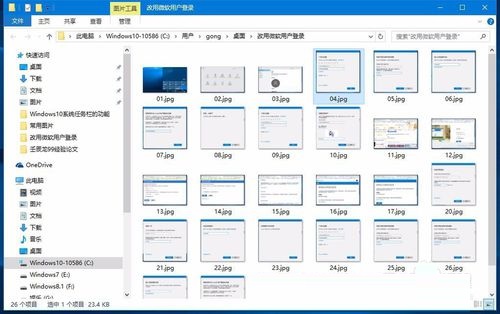
1、首先打开win10开始菜单并快捷菜单列表中选择“运行”选项(如下图所示);
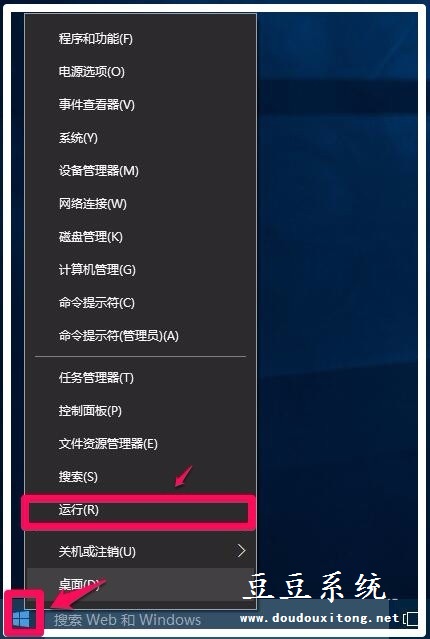
2、打开运行窗口后并输入“regedit”命令按确定或回车键调出注册表编辑器;
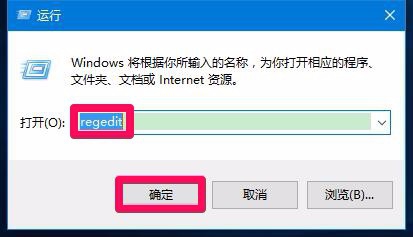
3、打开注册表编辑设置窗口后,在左侧列表中依次展开:HKEY_CURRENT_USER\Software\Microsoft;
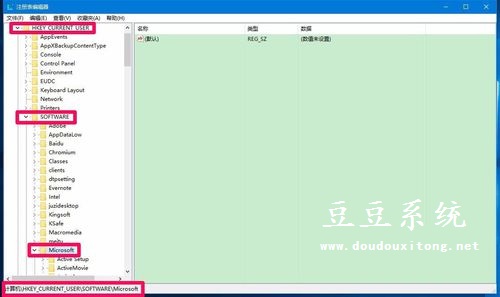
4、然后在Microsoft的展开项中继续展开:Windows\CurrentVersion
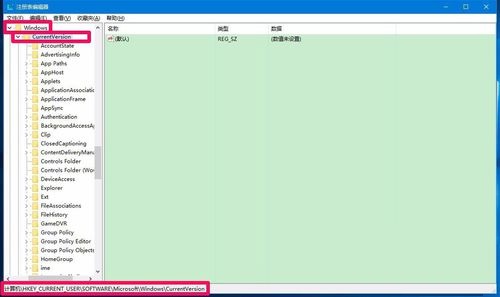
5、接下来在CurrentVersion的展开项中我们再展开Policies,在Policies 的展开项中找到Explorer,并左键单击Explorer(如下图所示);
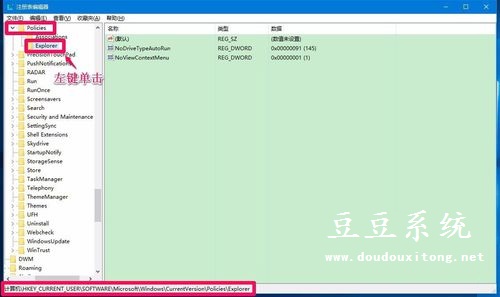
6、然后在Explorer对应的右侧窗口,发现有NoViewContextMenu键值,以前查看过,没有这个键值的,可能是电脑受到病毒的攻击修改了注册表。右键点击:NoViewContextMenu,在右键菜单中点击:删除;
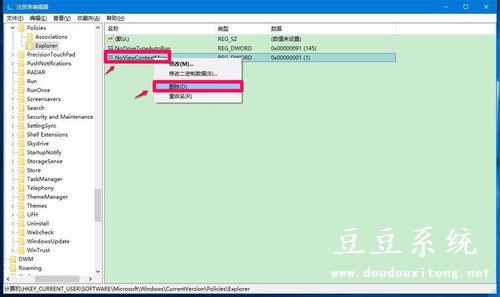
7、此时弹出一个确认删数值除询问对话框:删除某些注册表值会引起系统不稳定,确实要永久删除此数值吗?点击:是(Y);
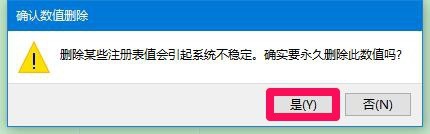
8、删除NoViewContextMenu键值以后,退出注册表编辑器,注销或者重新启动电脑。
9、注销或者重新启动电脑以后,我们再打开原来的这个图片文件夹,选择要删除的图片后,右键点击图片,可以打开右键菜单了(删除NoViewContextMenu键值前是打不开右键菜单的),点击:删除;
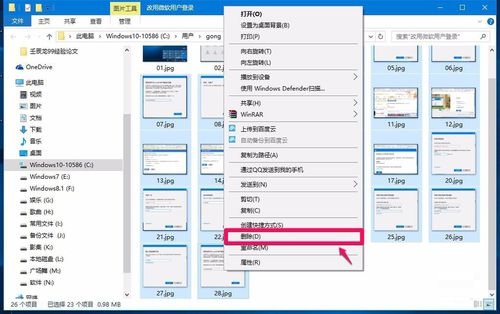
10、我们点击删除以后,选择要删除的图片已经删除了,鼠标恢复正常。
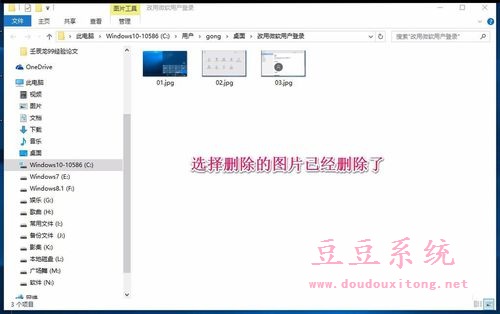
系统注册表一旦被恶意修改可能会导致这样或那样的故障问题,而win10文件鼠标点击右键时没反应与系统注册表被修改有所关系,此时我们可以按照教程的方法将注册表NoViewContextMenu键删除即可,希望通过本介绍对大家在win10中鼠标右键管理文件时没有反应问题有所帮助。